Kanskje du vil samarbeide på dokumenter ved hjelp av en nettstedspostboks, i tillegg til å samarbeide via e-post. En fordel med å bruke nettstedspostbokser til dokumentsamarbeid, er at du har tilgang til dokumenter som er lagret på et SharePoint-nettsted, fra Outlook. Du kan enkelt dele dokumenter med andre. Se Legge til en områdepostboks for å holde e-postmeldinger i konteksten på et område for mer informasjon om hvordan en områdepostboks kan hjelpe deg.
Viktig!: Funksjonen for nettstedspostboks i SharePoint avvikles fra og med mars 2017. Denne funksjonen fjernes helt i en fremtidig utgivelse. Nye SharePoint organisasjoner har ikke lenger tilgang til funksjonen for nettstedspostboks. Eksisterende SharePoint organisasjoner kan ikke lenger opprette nye nettstedspostbokser. Alle nettstedspostbokser som ble konfigurert og distribuert før mars 2017, vil fortsette å fungere.
Vi vil tilby en prosess for å hjelpe deg med å gå over eksisterende nettstedspostboksområder til en Microsoft 365-gruppe i september 2017. Hvis du for øyeblikket bruker funksjonen for nettstedspostboks i SharePoint, bør du vurdere å endre til Microsoft 365 Groups i stedet for å støtte scenarioene for e-postsamsamsvar. Hvis du vil ha mer informasjon, kan du se Office 365 grupper i stedet for nettstedspostbokser.
Obs!: Funksjonen for nettstedspostboks støttes fortsatt, men avskrevet i SharePoint Server 2019, SharePoint Server 2016, SharePoint 2013 og SharePoint 2010-produkter. Kunder anbefales å utforske delte postbokser som et alternativ til nettstedspostbokser.
Viktig!: Når brukere viser en nettstedspostboks i Outlook, vil de se en liste over alle dokumentene i dokumentbibliotekene for nettstedet. Nettstedspostbokser presenterer den samme dokumentlisten for alle brukere, slik at enkelte brukere kan se dokumenter de ikke har tillatelse til å åpne.
Hvis du vil legge til dokumenter ved hjelp av nettstedspostboksen, drar du dokumentene til en e-postmelding, og de legges til i dokumentbiblioteket på SharePoint-nettstedet.
Tips!: Visste du at du også kan bruke en nettstedspostboks til å koordinere gruppe-e-post?
Videresende dokumenter fra nettstedspostboksen
Når dokumenter er lagret på et SharePoint-nettsted, er det viktig at alle senere endringer i dokumentet utføres på versjonen som er lagret på nettstedet. Hvis du vil hjelpe andre med å finne den riktige versjonen av dokumentet, kan du videresende dokumentet i Outlook ved å høyreklikke det og deretter klikke Videresend.
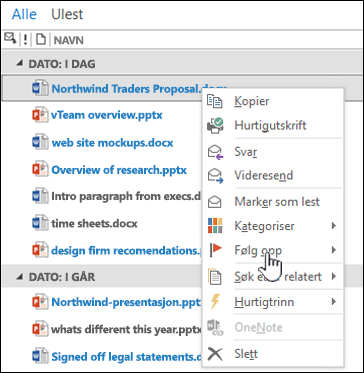
Hvis du har flere dokumenter som du vil dele, kan du dra og slippe dem i en e-postmelding for automatisk å inkludere koblinger til dokumentene.
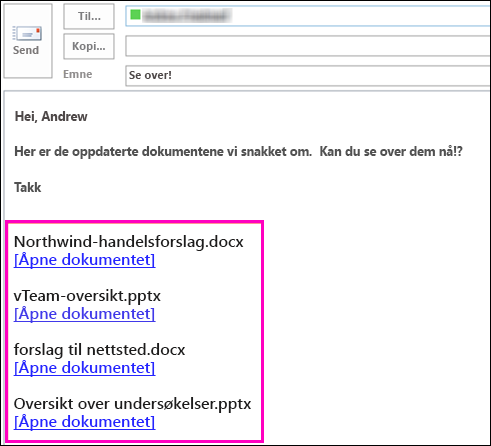
Legge til Dokumenter-mappen i Favoritter i Outlook
Hvis du bruker Favoritter-listen i Outlook, kan det være nyttig å inkludere Dokumenter-mappene fra nettstedspostboksen i Favoritter-listen. Du kan høyreklikke Dokumenter-mappen og deretter klikke Vis i Favoritter.
Hvis du har to Dokumenter-mapper med samme navn i Favoritter-listen, vil Outlook automatisk legge til postboksnavnet i mappenavnet (for eksempel Dokumenter – HRGruppe@contosobistro.onmicrosoft.com), slik at du enkelt kan skille de ulike mappene.
Les mer om Favoritter i Outlook i Beholde ofte brukte e-postmapper i Favoritter.










